Как настроить каналы на телевизоре philips вручную. Настройка телевизоров Philips - Техническая поддержка.
Настройка каналов на телевизоре Philips не требует специальных знаний. Достаточно следовать простым инструкциям . Автоматическая настройка каналов позволяет сэкономить время и упростить процесс настройки.
Вам понадобится
- Пульт ДУ Philips
Инструкция
Выберите «Настройка каналов». Затем - «Автоматическая настройка» и «Начать».
Цифровое телевидение имеет несомненные преимущества перед аналоговым: это качество передаваемой картинки, большая устойчивость к помехам, а также другие, менее важные плюсы.
Однако, чтобы оценить качество цифрового телевидения , необходимо иметь телевизор последнего поколения. В качестве примера попробуем настроить цифровые каналы на телевизоре Филипс.
Быстрая навигация по статье
Меню телевизора
- Прежде всего, нужно попасть в меню телевизора: для этого на пульте нажмите кнопку "Домик";
- Дальше, в меню нужно найти пункт "Конфигурация" и в появившемся меню находим строку "Установка", и далее - "Настройка каналов". Именно в этом пункте можно настроить как аналоговые, так и цифровые каналы.
Установка и обновление каналов
Следующий шаг заключается в том, что вам необходимо выбрать, будете ли вы использовать переустановку каналов на телевизоре или будете только обновлять.
- Если вы выбираете переустановку, то все уже установленные каналы удаляются и устанавливаются заново. Для первоначальной настройки, естественно, выбирают этот режим. Цифровые каналы получится настроить в первой сотне, а следом будут идти аналоговые.
- Обновление лучше использовать при повторной настройке. В этом режиме все установленные каналы останутся, а найденные новые попадут в конец списка каналов.
Продолжаем настройку
- Далее вам предложат выбрать страну (выбирайте Финляндию) В принципе, можно взять произвольную страну, в которой есть официальное кабельное цифровое телевидение.
- Затем выбирайте "Кабельное" (если, вдруг, этот пункт не появился, значит вы неправильно выбрали страну).
- Следующим шагом нужно установить настройки для поиска - только так вы сможете правильно настроить цифровые каналы. Скорость передачи устанавливают ручную (а сама скорость - 6,875).
Выбор сканирования
Сканирование частоты возможно в двух вариантах: быстрое и полное.
- Полное сканирование займёт слишком много времени, поэтому установите "быстрое". Сетевую частоту снова выбираете ручную и цифровое её значение - 290.00;
- Дальше, если хотите настроить не только цифровые каналы, но и аналоговые, то отметьте их включёнными;
- Наконец, нажимаете "Готово" и начнётся поиск каналов.
Поиск обычно продолжается приблизительно 15 минут. После его окончания можно вернуться в начало меню и посмотреть настроенные цифровые каналы.
Поделитесь этой статьёй с друзьями в соц. сетях:Зная, что телевизор Philips обладает высоким потенциалом технических возможностей, многие из его владельцев рано или поздно задаются вопросом о том, как самим, без посторонней помощи, настроить Смарт ТВ на телевизоре Филипс. Ведь данная настройка Smart позволяет заполучить многофункциональный умный телеприемник с доступом к безграничному количеству интернет-ресурсов.
Установка Smart TV Philips имеет два варианта технического исполнения.
Первый способ: беспроводной
Устанавливать на домашнем экране доступ к умному телевидению можно через сеть Wi Fi. Чтобы многочисленные приложения стали неотъемлемой частью Philips необходимо использовать помощь таких технических проводников, как:
- маршрутизатор, поддерживающий сеть Wi-Fi;
- беспроводной адаптер (РТА01).
Последовательность подключения Philips Smart TV:
- Включить маршрутизатор.
- Найти на боковой панели телеприемника специальный USB–разъем.
- Вставить адаптер в USB–разъем.
- Для настройки беспроводного предложения нужно нажать кнопку WHS на маршрутизаторе.
- Подождать примерно две минуты.
- Найти в меню строку «Легкий доступ», подтвердить избранную функцию кнопкой ОК (при необходимости, по запросу ввести и подтвердить пин–код. Нажать в меню Pin–код – ОК - вставить предложенный пин).
- При запросе ключа безопасности, последовательность следующая: Устан. Польз. – ОК – набрать ключ на пульте телевизора.
Данная программа действий позволит настроенному телевизору присоединиться к домашней сети . В случае нахождения более одного маршрутизатора, выбор сети производится при помощи кнопок Скан. и Легкий доступ.
Способ 2: проводное подключение
При этом способе, для выхода на смарт необходим кабель Ethnernet FTP и маршрутизатор.
- Подсоединить маршрутизатор к телеприемнику и включить проводник.
- Нажать на кнопку на пульте с изображением дома.
- Выбрать Настройки – Подключение к сети.
- Следовать пунктам меню и инструкции на экране.
- Подтвердить запрос на соглашение с условиями для пользователя.

Как настроить IPTV на телевизор Филипс
Настройка IPTV на телевизоре Philips производится через виджет для Смарт ТВ ForkSmart. Последовательность действий такова:
- Зайти в настройки Philips setup.
- Нажать просмотр параметров.
- Записать появившиеся на экране цифры и буквы.
На примере телевизора Philips PFL-8404H
1. Нажимаем на пульте ДУ кнопку «Домик» и попадаем в меню.
2. Выбираем в меню «Конфигурация».

3. «Установка».
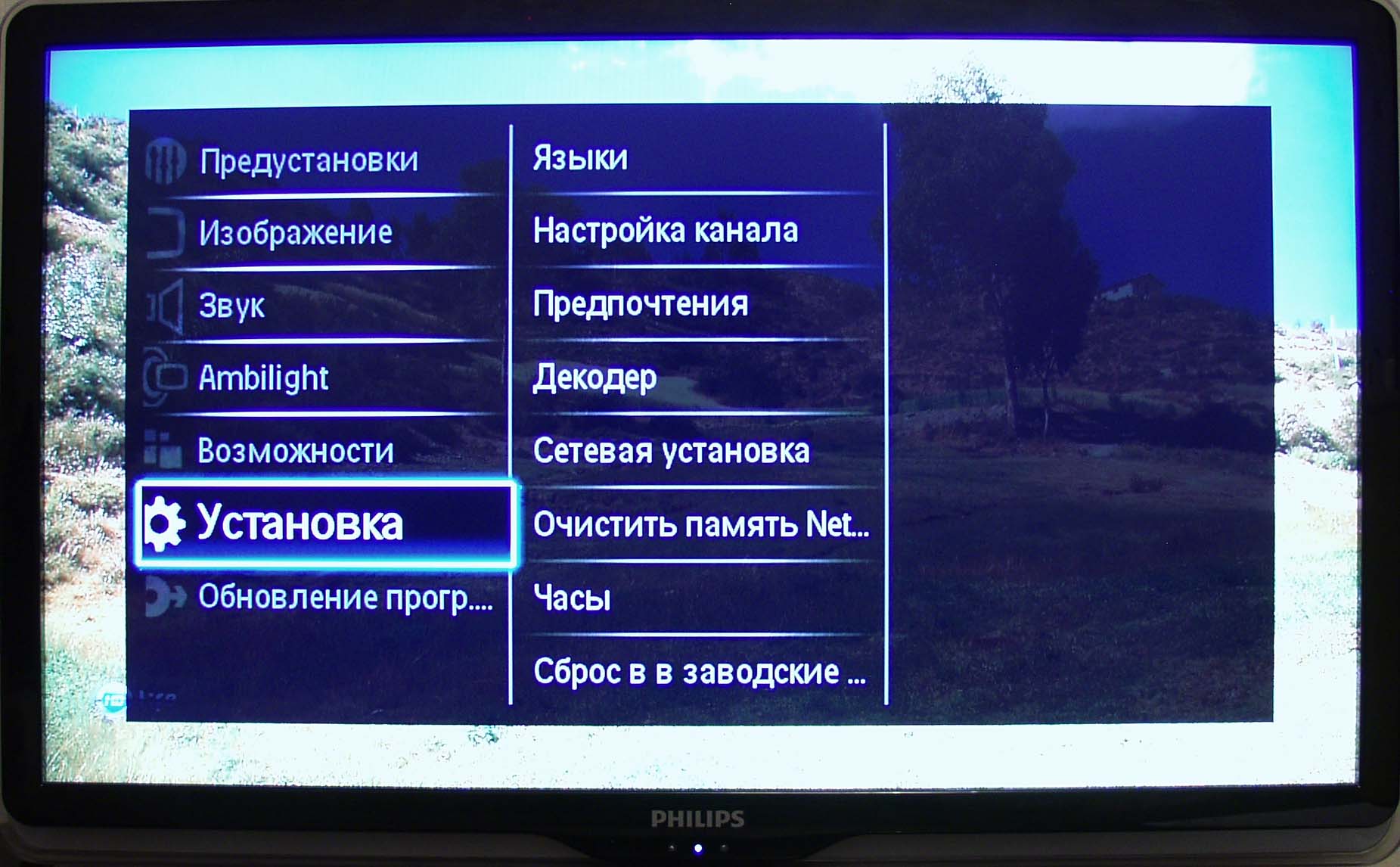
4. «Настройка каналов».

5. «Автоматическая установка».

6. «Начать».
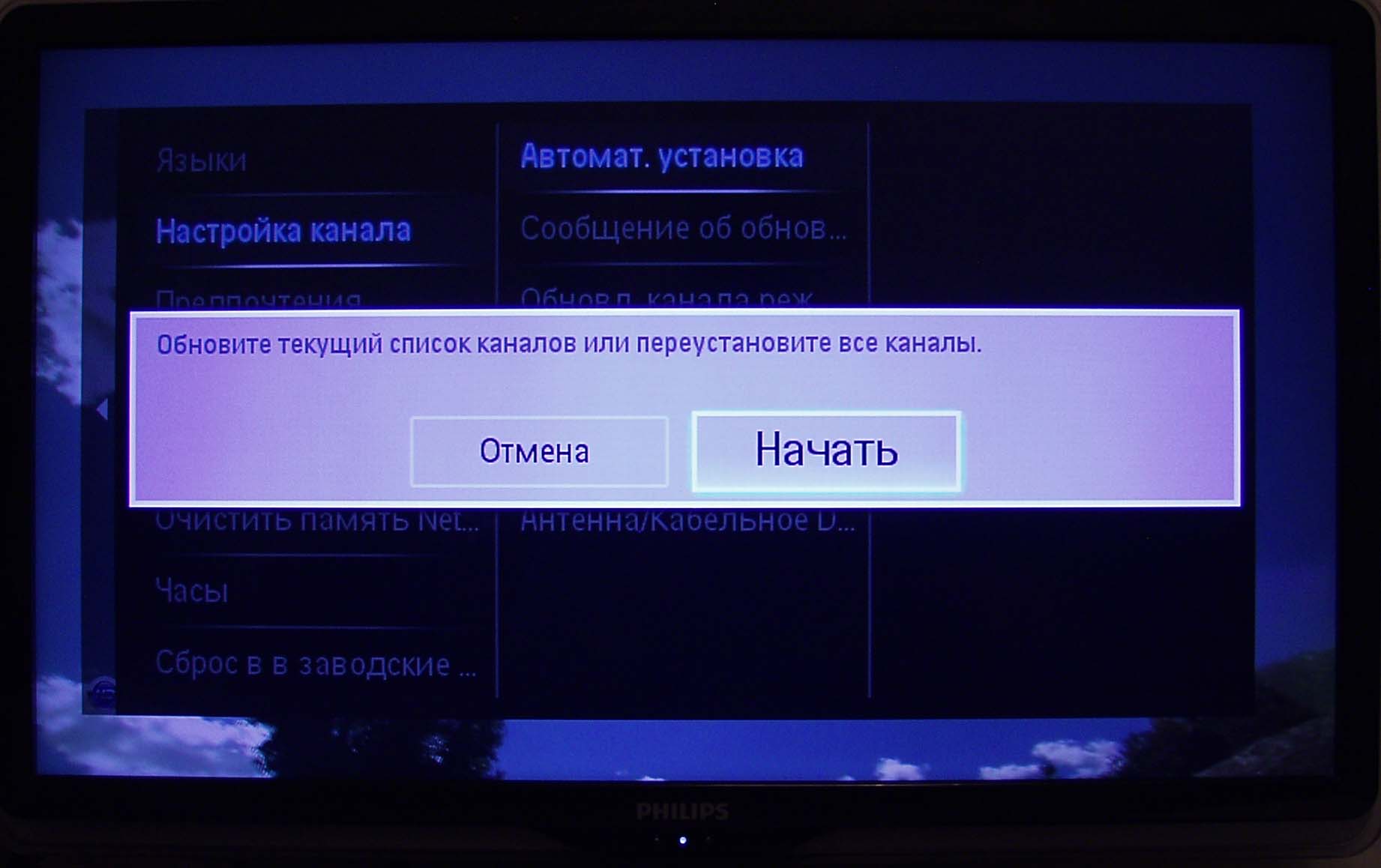
7. «Переустановка каналов».
При этом настройка текущих каналов будет удалена и все каналы будут найдены заново. Список каналов будет расположен начиная с 1-го в порядке как они найдутся при поиске. Аналоговые каналы будут расположены со следующей сотни после цифровых. Выбирайте этот режим при первоначальной настройке телевизора. Или для полной его перенастройки.
«Обновить каналы» - в этом случае уже настроенные каналы останутся на своих местах! Вновь найденные каналы будут добавлены в список после уже существующих. Выбирайте этот режим, если не хотите потерять расположение текущей настройки каналов.

8. «Финляндия». Можно выбрать любую страну, в которой официально есть вещание цифровых кабельных каналов.
ВНИМАНИЕ – в России такого вещания НЕТ. (и даже когда появится – нужно будет дождаться, чтобы производитель сделал обновление в прошивке телевизора)

9. «Кабельное». Если такого пункта меню нет, значит либо вы выбрали страну без цифрового кабельного, либо ваш телевизор не содержит DVB-C приемника.

10. «Установки». Не запускайте поиск! Сначала «Установки»!
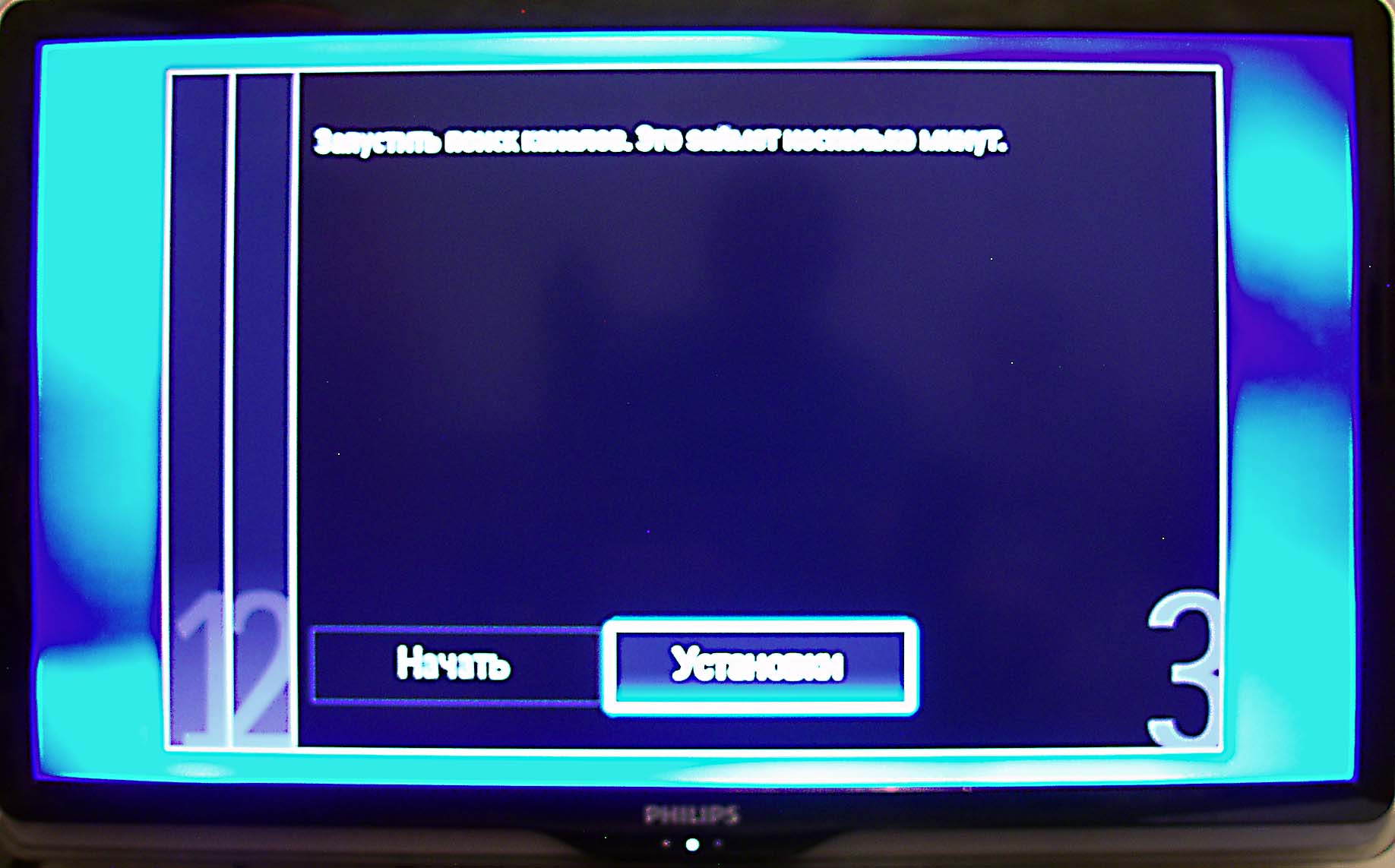
11. Режим скорости передачи – «Ручная».
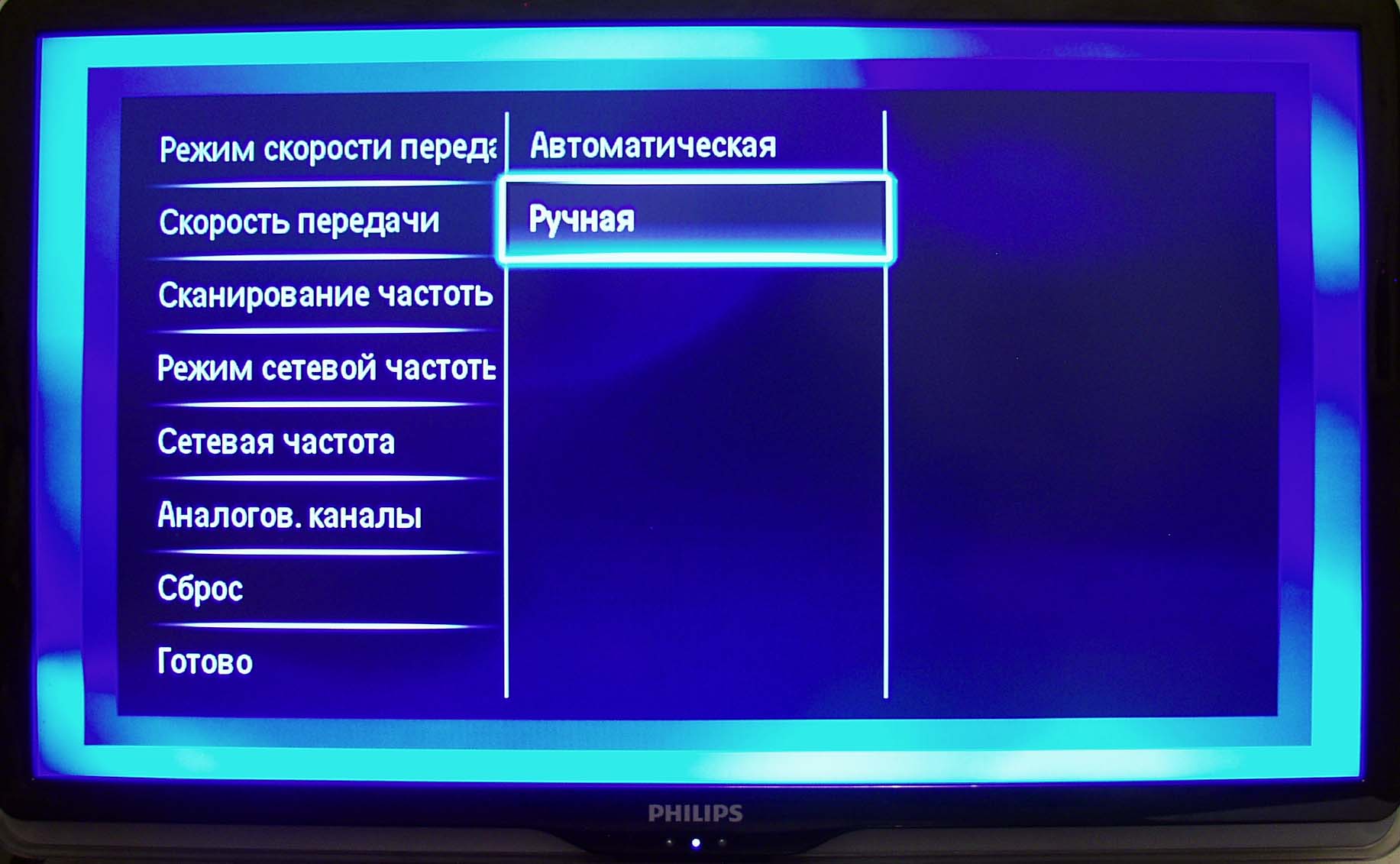
12. Скорость передачи – «6.875» .

13. Сканирование частоты. «Быстрое сканирование». Можно оставить «Полное сканирование, при этом два следующих шага нужно пропустить. Но учитывайте, что полное сканирование займет около получаса!

14. Режим сетевой частоты – «Ручная».

15. Сетевая частота – «290.00» .

16. Аналоговые каналы – «Вкл». Иначе будут найдены только цифровые каналы.
→






